谷歌浏览器下载文件格式识别错误的解决方法

1. 检查文件本身:确认文件是否完整且未损坏,可尝试重新下载该文件,看是否仍然无法识别。若文件是从网络磁盘等存储位置下载,需检查源文件是否存在问题,比如文件格式是否正确、文件是否被损坏等。
2. 查看文件关联程序:若文件本身没有问题,可能是电脑中没有与该文件格式相匹配的程序。例如下载的是特定格式的文档,如PDF文件,需要安装PDF阅读器;若是视频文件,需安装相应的视频播放器等。安装对应的程序后,再尝试打开文件。
3. 清除浏览器缓存和历史记录:浏览器缓存和历史记录可能会导致文件打开异常。点击右上角的三个点,选择“设置”,在“隐私设置和安全性”中,点击“清除浏览数据”,选择“高级”选项,勾选“缓存的图像和文件”以及“Cookie及其他网站数据和插件数据”,然后点击“清除数据”。
4. 检查浏览器设置:在Chrome浏览器中,点击右上角的三个点,选择“设置”,在“高级”选项中,找到“下载前询问每个文件的保存位置”选项,确保其处于关闭状态,以免影响文件的正常下载和识别。
5. 检查文件后缀名:有时文件后缀名可能被错误识别或更改。查看下载文件的后缀名是否正确,比如常见的.exe、.zip、.rar等。如果后缀名不正确,可以尝试手动修改为正确的后缀名。但要注意,不要轻易更改不熟悉的文件后缀名,以免造成文件损坏。
6. 确认文件完整性:下载过程中可能出现中断或网络波动,导致文件不完整。重新下载该文件,确保下载过程中网络稳定。可以使用下载工具来提高下载的稳定性和速度,并在下载完成后验证文件的哈希值(如MD5、SHA-1等)是否与官方网站提供的一致,以确认文件完整性。
7. 检查磁盘空间:如果磁盘空间不足,可能导致文件无法正确保存和打开。查看电脑磁盘空间是否充足,特别是下载文件所在磁盘。如果空间不足,可以删除一些不必要的文件或程序,释放磁盘空间。
8. 更新解压缩软件:如果下载的是压缩文件,如.zip或.rar格式,可能需要使用解压缩软件来打开。确保解压缩软件是最新版本,因为旧版本可能不支持某些新的压缩格式或存在兼容性问题。可以访问解压缩软件的官方网站,下载并安装最新版本的软件。
9. 尝试其他打开方式:如果文件是某种特定类型的文档或程序,可以尝试使用其他相关的软件来打开。例如,如果是图片文件,可以尝试使用不同的图片查看器;如果是视频文件,可以尝试使用其他视频播放器。
猜你喜欢
google浏览器密码管理安全设置与操作指南
 Google Chrome浏览器下载支持网页截屏操作
Google Chrome浏览器下载支持网页截屏操作
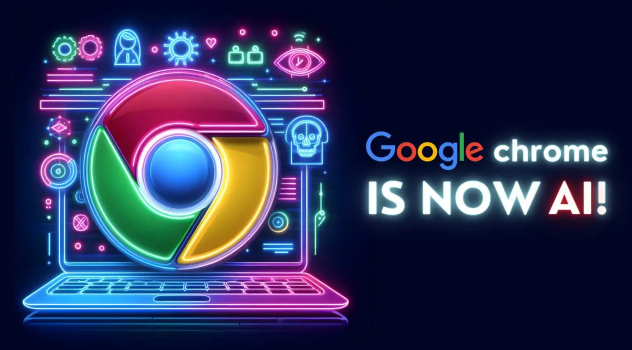 Google Chrome如何保存网站离线数据
Google Chrome如何保存网站离线数据
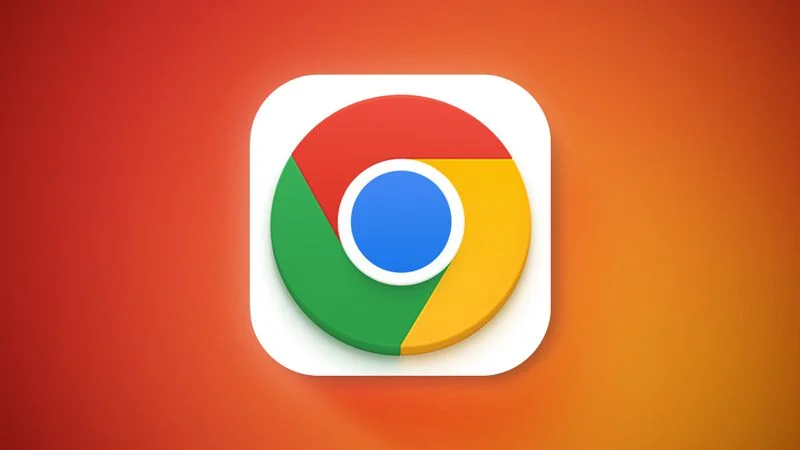 Google Chrome浏览器多账户登录安全措施
Google Chrome浏览器多账户登录安全措施
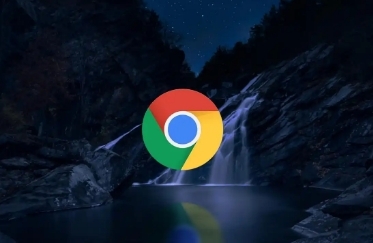

google浏览器提供完善的密码管理与安全设置,帮助你有效保护账号信息安全,避免隐私泄漏,掌握核心操作保障数据安全。
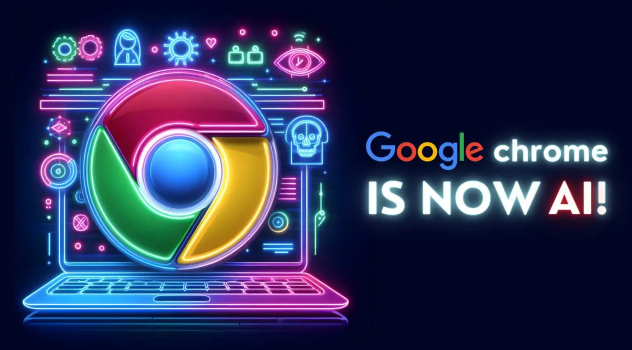
介绍Google Chrome浏览器下载及网页截屏功能,方便用户快速截取网页内容,保存重要信息。
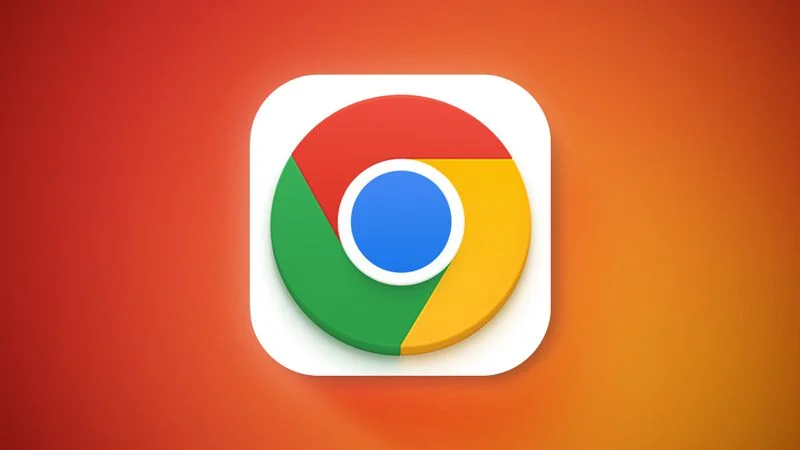
随着互联网的发展,越来越多的网站提供了离线数据的存储功能,让用户可以在没有网络连接时依然能够访问某些网页内容。Google Chrome浏览器也支持离线存储功能,帮助用户保存网页的特定数据,以便在没有网络时访问。
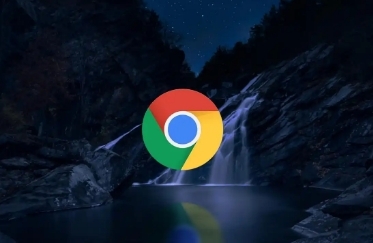
讲解Google Chrome浏览器多账户登录的安全措施,涵盖账户隔离、登录验证和权限管理,确保用户在多账号环境下的安全使用和数据保护。
